2025-07-13 13:28:02来源:hsysdianji 编辑:佚名
在日常使用电脑的过程中,c盘常常会因为各种软件的安装、缓存文件的堆积而变得越来越臃肿,从而影响电脑的运行速度。那么,如何有效地清理c盘无用数据呢?下面就为大家介绍一些实用的方法。
一、临时文件清理
临时文件是电脑在运行过程中产生的一些临时数据,占用空间不大,但日积月累也会占据不少c盘空间。我们可以通过以下操作来清理:打开“此电脑”,右键点击c盘盘符,选择“属性”,在弹出的属性窗口中点击“磁盘清理”按钮,系统会开始扫描可以清理的文件,扫描完成后,勾选“临时文件”等想要清理的项目,然后点击“确定”即可开始清理。
二、卸载不常用软件
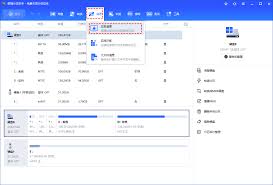
有些软件在安装后,我们可能很少使用,但它们依然会占据c盘空间。进入“控制面板”,选择“程序和功能”,在这里可以看到已安装的所有软件列表,找到那些不需要的软件,点击“卸载”,按照提示完成卸载操作,软件所占用的c盘空间就会被释放。
三、清理系统更新备份
系统更新会在c盘生成一些备份文件,时间久了也会占用不少空间。打开“设置”,选择“更新和安全”,点击“存储”,在“临时文件”选项下,找到“以前的windows安装”,点击“清理文件”,系统会自动清理旧的系统备份。
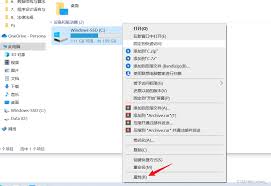
四、浏览器缓存清理
常用的浏览器如chrome、firefox等,会产生大量的缓存文件。以chrome浏览器为例,点击浏览器右上角的三个点,选择“更多工具” - “清除浏览数据”,在弹出的窗口中,可以选择清理的时间范围以及要清理的项目,如缓存图像、cookie等,然后点击“清除数据”。
五、清理桌面文件
桌面上不要放置过多的文件,将常用的文件分类整理到其他磁盘分区的文件夹中。对于一些快捷方式,可以右键点击,选择“属性”,在“目标”栏中查看文件的实际存储位置,然后将其移动到相应文件夹,这样可以让桌面清爽,同时也减少c盘负担。
通过以上这些方法,定期对c盘进行清理,能够有效释放c盘空间,让电脑运行更加流畅。让我们行动起来,为电脑创造一个更加宽敞、高效的运行环境吧。

社交聊天
48.16MB
下载
趣味娱乐
390 MB
下载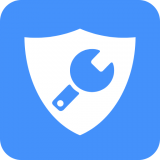
系统工具
58.97MB
下载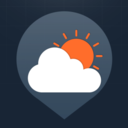
生活服务
17.52MB
下载
网络购物
28.61MB
下载
系统工具
5.32MB
下载
系统工具
28.27MB
下载
趣味娱乐
23.43MB
下载
商务办公
59.38MB
下载
商务办公
40.2MB
下载